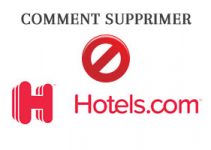De nombreux sites peuvent vous demander l’autorisation de vous envoyer des notifications sur Google Chrome. Tels que Facebook, Instagram ou encore YouTube… Bien que cela soit utile pour vous tenir informés de leurs dernières activités, son utilisation fréquente peut le rendre très gênant. Heureusement, il est possible de contrôler et annuler ces paramètres à tout moment.
Consultez ce petit tutoriel pour savoir comment désactiver les notifications Google Chrome sur votre ordinateur ou tous les appareils de la version Android.
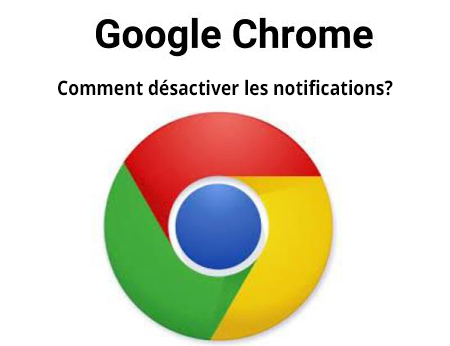
Comment bloquer les notifications Google Chrome?
Vous pouvez facilement empêcher les notifications Facebook ou tout autre site d’apparaître sur votre PC, téléphone ou tablette. Tout ce que vous avez à faire est d’empêcher Chrome de les afficher en modifiant ses paramètres.
Désactiver les notifications chrome sur ordinateur:
Si vous souhaitez supprimer l’affichage des alertes sur l’écran de votre ordinateur, procédez comme suit:
- Accédez d’abord à Google chrome
- Allez en haut à droite de la page et cliquez sur les trois points verticaux, puis sur Paramètres.
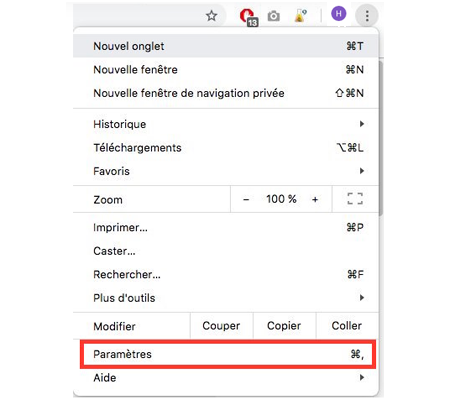
- Faites défiler la page et ouvrez le menu Paramètres avancés.
- Un menu Confidentialité et sécurité vient de s’afficher. Sélectionnez la section Paramètres du site.
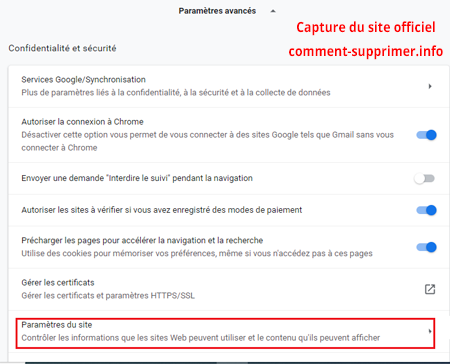
- Appuyez sur Notifications
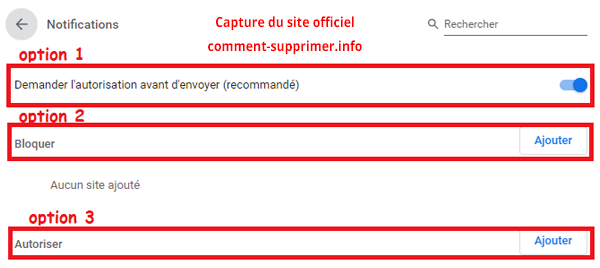
Bonus: Il est possible de raccourcir ces étapes en utilisant ce lien qui mène directement à cette page: chrome://settings/content/notifications.
- Enfin, vous pouvez bloquer les notifications en choisissant parmi les options disponibles:
– Pour tout désactiver: Décochez la case « Demander l’autorisation avant d’envoyer« .
– Si vous souhaitez empêcher un ou quelques site: Optez pour la deuxième possibilité en cliquant sur Ajouter en regard de la notion Bloquer. Entrez l’adresse Web du site qui vous dérange et appuyez à nouveau sur Ajouter.
– Activer un ou des sites favoris: Passez à l’option Autoriser et faites un clic sur Ajouter. Entrez l’adresse URL du site à garder, puis confirmez en appuyant sur Ajouter.
Sur un appareil Android:
Si vous utilisez votre smartphone ou votre tablette, vous avez le choix entre deux possibilités. Soit bloquer tous ou certains sites.
Dans le premier cas:
Pour vous débarrasser de toutes ces annonces à la fois, suivez ces étapes simples:
- Commencez par ouvrir l’application Chrome sur votre appareil
- Ensuite, appuyez sur les 3 points en haut à côté de la barre contenant l’URL.
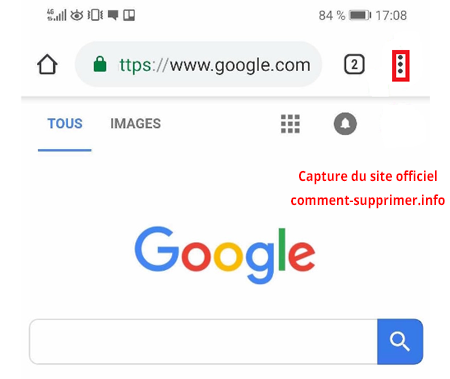
- Puis, cliquez sur Paramètres
- Sélectionnez le menu Paramètres du site
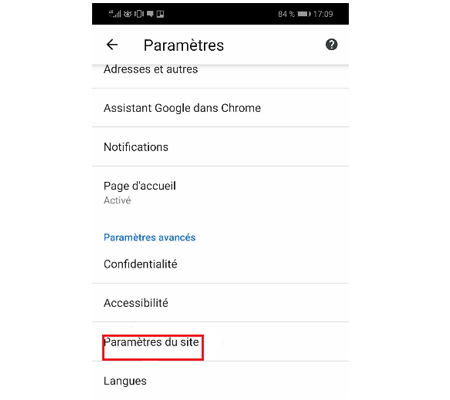
- Accédez à Notifications.
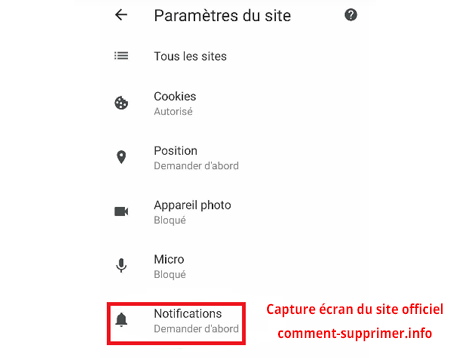
- Enfin, désactivez le paramètre « Demander avant autoriser des sites à envoyer des notification«
Dans le deuxième cas:
Si vous choisissez le second cas, vous devez vous rendre sur le site où vous souhaitez mettre fin aux notifications. Une fois connecté, appuyez sur les trois points à droite de l’URL puis sur info 🛈. Cliquez par la suite sur Paramètres du site et ouvrez le menu Notifications. Enfin, vous pouvez choisir de bloquer les notifications en décochant la case Autorisation de notifier.